Preparar um domínio não redirecionável para a sincronização de diretórios
Quando sincroniza o diretório no local com o Microsoft 365, tem de ter um domínio verificado no Microsoft Entra ID. Apenas os Nomes Principais de Utilizador (UPNs) associados ao domínio Active Directory no local Domain Services (AD DS) são sincronizados. No entanto, qualquer UPN que contenha um domínio não encaminhável, como .local (exemplo: billa@contoso.local), é sincronizado com um .onmicrosoft.com domínio (exemplo: billa@contoso.onmicrosoft.com).
Se utilizar atualmente um .local domínio para as suas contas de utilizador no AD DS, recomendamos que os altere para utilizar um domínio verificado. Por exemplo, billa@contoso.com, para sincronizar corretamente com o seu domínio do Microsoft 365.
E se tiver apenas um .local domínio no local?
Utilize o Microsoft Entra Connect para sincronizar o AD DS com o inquilino Microsoft Entra do seu inquilino do Microsoft 365. Para obter mais informações, veja Integrar as suas identidades no local com Microsoft Entra ID.
Microsoft Entra Connect sincroniza o UPN e a palavra-passe dos seus utilizadores para que os utilizadores possam iniciar sessão com as mesmas credenciais que utilizam no local. No entanto, o Microsoft Entra Connect sincroniza apenas os utilizadores com domínios verificados pelo Microsoft 365. Microsoft Entra ID verifica o domínio, uma vez que gere as identidades do Microsoft 365. Por outras palavras, o domínio tem de ser um domínio de Internet válido (por exemplo, .com, .org, .NET, .us). Se o AD DS interno utilizar apenas um domínio não encaminhado (por exemplo, .local), isto não poderá corresponder ao domínio verificado que tem para o seu inquilino do Microsoft 365. Pode corrigir este problema ao alterar o seu domínio primário no AD DS no local ou ao adicionar um ou mais sufixos UPN.
Alterar o seu domínio primário
Altere o domínio principal para um domínio que tenha verificado no Microsoft 365, por exemplo, contoso.com. Todos os utilizadores que tiverem o domínio contoso.local são atualizados para contoso.com. No entanto, trata-se de um processo envolvido e é descrita uma solução mais fácil na secção seguinte.
Adicione sufixos UPN e atualize os seus utilizadores para os mesmos
Pode resolver o .local problema ao registar novos sufixos ou sufixos UPN no AD DS para corresponder ao domínio (ou domínios) que verificou no Microsoft 365. Depois de registar o novo sufixo, atualize os UPNs do utilizador para substituir o .local pelo novo nome de domínio, por exemplo, para que uma conta de utilizador se pareça billa@contoso.comcom .
Depois de atualizar os UPNs para utilizar o domínio verificado, está pronto para sincronizar o AD DS no local com o Microsoft 365.
Passo 1: Adicionar o novo sufixo UPN
No controlador de domínio do AD DS, no Gestor de Servidor escolha Ferramentas>Domínios e Fidedignidades do Active Directory.
Ou, se não tiver Windows Server 2012
Prima a tecla Windows + R para abrir a caixa de diálogo Executar e, em seguida, escreva Domain.msc e, em seguida, selecione OK.
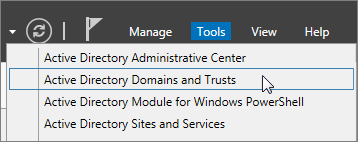
Na janela Domínios e Fidedignidades do Active Directory , clique com o botão direito do rato em Domínios e Fidedignidades do Active Directory e, em seguida, selecione Propriedades.
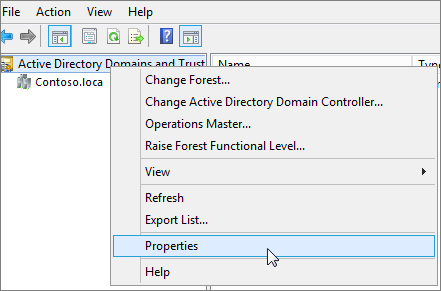
No separador Sufixos UPN , na caixa Sufixos UPN Alternativos , escreva o seu novo sufixo OU sufixos UPN e, em seguida, selecione Adicionar>Aplicar.
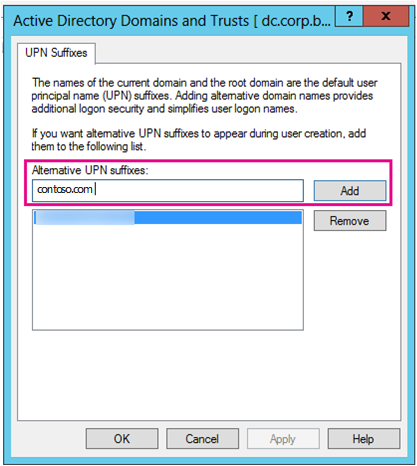
Selecione OK quando terminar de adicionar sufixos.
Passo 2: alterar o sufixo UPN para utilizadores existentes
No controlador de domínio do AD DS, no Gestor de Servidor selecione Ferramentas>Utilizadores e Computadores do Active Directory.
Ou, se não tiver Windows Server 2012
Prima a tecla Windows + R para abrir a caixa de diálogo Executar e, em seguida, escreva Dsa.msc e, em seguida, selecione OK
Selecione um utilizador, clique com o botão direito do rato e, em seguida, selecione Propriedades.
No separador Conta , na lista pendente Sufixo UPN, selecione o novo sufixo UPN e, em seguida, selecione OK.
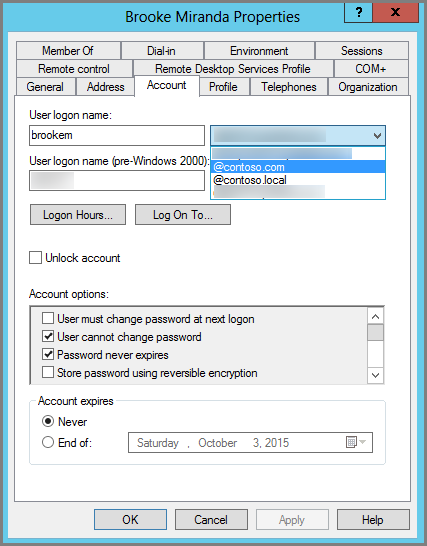
Conclua estes passos para cada utilizador.
Utilizar o PowerShell para alterar o sufixo UPN para todos os seus utilizadores
Se tiver várias contas de utilizador para atualizar, é mais fácil utilizar o PowerShell. O exemplo seguinte utiliza os cmdlets Get-ADUser e Set-ADUser para alterar todos os sufixos contoso.local para contoso.com no AD DS.
Por exemplo, pode executar os seguintes comandos do PowerShell para atualizar todos os sufixos contoso.local para contoso.com:
$LocalUsers = Get-ADUser -Filter "UserPrincipalName -like '*contoso.local'" -Properties userPrincipalName -ResultSetSize $null
$LocalUsers | foreach {$newUpn = $_.UserPrincipalName.Replace("@contoso.local","@contoso.com"); $_ | Set-ADUser -UserPrincipalName $newUpn}
Veja Módulo de Windows PowerShell do Active Directory para saber mais sobre como utilizar Windows PowerShell no AD DS.
Comentários
Brevemente: Ao longo de 2024, vamos descontinuar progressivamente o GitHub Issues como mecanismo de feedback para conteúdos e substituí-lo por um novo sistema de feedback. Para obter mais informações, veja: https://aka.ms/ContentUserFeedback.
Submeter e ver comentários